
Günümüzde herhangi bir dosya veya belge türünü depolamak söz konusu olduğunda en popüler seçeneklerden biri buluttur. Onu içinde, dosyalar, onları sunucularında güvenli bir şekilde saklayan bir sağlayıcıya emanet edilirve Microsoft'un OneDrive, Dropbox veya Google Drive gibi daha fazla alternatif var.
Sin ambargo, Apple ürünlerinin kullanıcıları arasında en popüler çözümlerden biri iCloud, firmanın tüm işletim sistemleri ile kolayca senkronize olduğunu dikkate alarak. Kullanıcıların büyük çoğunluğu için kullanımı oldukça basit bir seçenektir, ancak Apple dünyasından çıkar çıkmaz sorunlar kendini gösterir: iCloud ile uyumlu ürünler bulmak zordur. Ama yine de, Windows kullanıyorsanız endişelenmenize gerek yok çünkü korunacaksınız.
Windows için Apple iCloud nasıl indirilir ve yüklenir
Bahsettiğimiz gibi, birçok ortamda iCloud uyumluluğu oldukça kapalıdır ve çevrimiçi seçeneklere indirgenmiştir. web portalınız. Ancak, Apple'ın olduğu gibi oldukça merak ediliyor. iTunes yazılımı ile olur, fotoğraflar, videolar ve belgeler dahil olmak üzere dosyaları kolayca senkronize etmenizi sağlayan ücretsiz bir Windows uygulamasına sahiptir, ve diğer hizmetler.

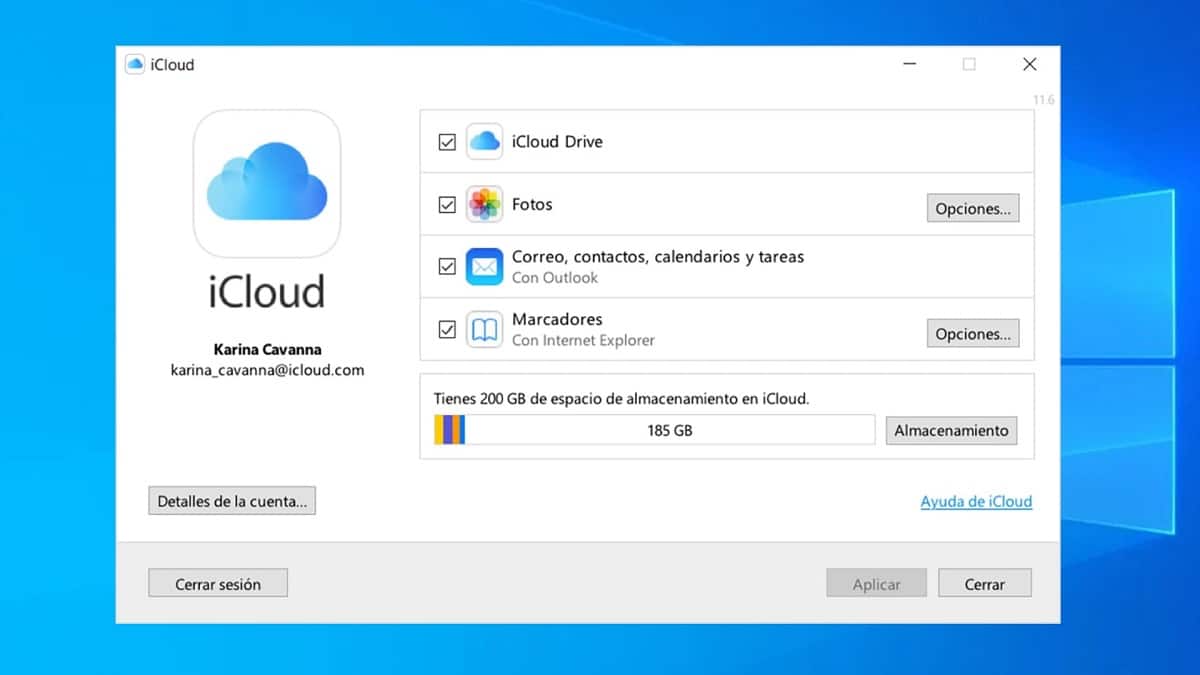
Ancak, Windows'ta iCloud'u indirmek için adımlar, işletim sisteminin sürümüne bağlı olarak biraz değişecektir. Bunu dikkate alarak, davanıza karşılık gelen adımları izlemelisiniz:
- Windows 10 ve sonraki sürümleri: Bilgisayarınızda Microsoft'un işletim sisteminin en son sürümlerinden biri yüklüyse, doğrudan iCloud'u Microsoft Mağazasından indirin ücretsiz. Yalnızca yüklemeyi yetkilendirmeniz ve Windows, Windows için iCloud'un mevcut en son sürümünü indirip yüklerken birkaç dakika beklemeniz gerekir.
- Windows 7 ve Windows 8: Windows 10'dan önceki ve iCloud ile uyumlu bir sürümünüz varsa, yüklemeye devam etmek için programı Apple web sitesinden indirin. Bu yapıldıktan sonra, onu çalıştırmanız ve bilgisayarınız için başka bir programmış gibi yüklemeniz gerekecektir.

Durum ne olursa olsun kurulum tamamlandıktan sonra Apple Kimliğinizle giriş yapmanız gerekecek ve öğeler otomatik olarak senkronize edilmeye başlayacak iCloud ile. Programın kendisinden, bu konuda istediğiniz zaman değiştirebileceğiniz çeşitli özelleştirme seçeneklerine sahip olacaksınız.